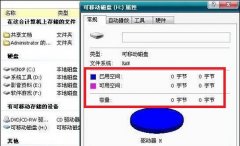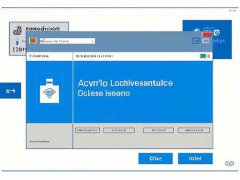USB端口是现代计算机中不可或缺的接口之一,广泛用于连接各种外部设备,如鼠标、键盘、打印机和存储设备。当USB端口出现故障时,可能会影响日常工作和娱乐。检测USB端口是否正常运行的步骤并不复杂,了解一些常用的方法和技巧可以帮助判断问题所在,并提供相应的解决方案。

出现USB问题的首要迹象是设备无法被识别或无法正常工作。若连接的设备无法使用,首先应检查的是USB线缆的状态,确保其没有破损或弯折。不同的USB端口可能存在独立的问题,因此可以尝试将设备连接到其他USB端口,以排除特定端口故障的可能性。
确保系统所需的驱动程序更新也是关键。操作系统通常会提供USB端口所需的驱动程序,但偶尔可能出现不兼容或缺失的情况。可以通过访问计算机制造商的官方网站,下载最新版本的USB驱动程序,并进行安装。
软件冲突也是造成USB端口不工作的常见原因。在这种情况下,尝试重启计算机,看看问题是否会得到解决。如果问题依然存在,可以考虑启动计算机的安全模式,以排查是否为某些启动项或第三方软件导致了USB端口的故障。
维护硬件性能同样重要。长时间使用的电脑内部可能积满灰尘,导致散热不良,从而影响USB端口的正常工作。定期清理电脑内部,确保所有连接点干净且无障碍,能够提高硬件的整体性能并减少故障发生的几率。
如果通过上述方法仍然无法解决问题,建议使用一些硬件检测工具来进一步排查。市面上有不少免费的USB检测工具,它们能深入分析USB端口的运行状态,并提供相应的报告。通过这些工具,可以更清晰了解问题,并采取相应措施。
当发现USB端口存在损坏时,及时修理或更换是必要的。例如,若端口物理损坏,可能需要寻求专业维修服务进行更换或重新焊接。对于DIY爱好者,学习如何自行更换USB端口也是一种非常实用的技能,但若没有相关经验,建议还是请专业人员处理,以免造成更大损失。
常见问题解答(FAQ)
1. 如何知道USB设备是否正常工作?
可以在其他计算机上测试该设备,或者尝试使用不同的USB端口连接各类设备。
2. 我的USB端口不供电,该怎么办?
可以检查USB线缆及连接设备,确保都是正常的设备,并尝试重启计算机。
3. 更新驱动程序的步骤是什么?
访问设备管理器,右键点击USB驱动,选择更新驱动,或者从制造商网站下载并手动安装。
4. 如何清理电脑内部以改善USB端口运行?
关闭电脑,打开机箱,使用压缩空气和清洁工具清理灰尘,注意避免损坏任何组件。
5. 如果确定USB端口损坏,是否可以自行更换?
如果你有相关经验和工具,可以尝试自行更换,但建议不具备经验的用户寻求专业帮助。